Excel: как использовать функцию подставить с подстановочными знаками
Вы можете использовать функцию ПОДСТАВИТЬ в Excel, чтобы заменить определенную подстроку в ячейке другой подстрокой.
К сожалению, функция ПОДСТАВИТЬ не работает с подстановочными знаками.
Однако вы можете использовать следующую формулу для замены текста в ячейке, используя подход, аналогичный использованию подстановочных знаков:
=IFERROR(LEFT( A2 ,FIND("Mavs", A2 )+LEN("Mavs"))&"are an awesome "&RIGHT( A2 ,LEN( A2 )-FIND("team", A2 )+LEN(" team")-3), A2 )
В этой конкретной формуле используется комбинация функций LEFT , RIGHT , FIND и LEN для замены всего текста в ячейке A1 между строками «Mavs» и «team» на текст «is a Awesome».
Следующий пример показывает, как использовать эту формулу на практике.
Пример. Замена текста с использованием подстановочных знаков в Excel
Предположим, у нас есть следующий список выражений в Excel:
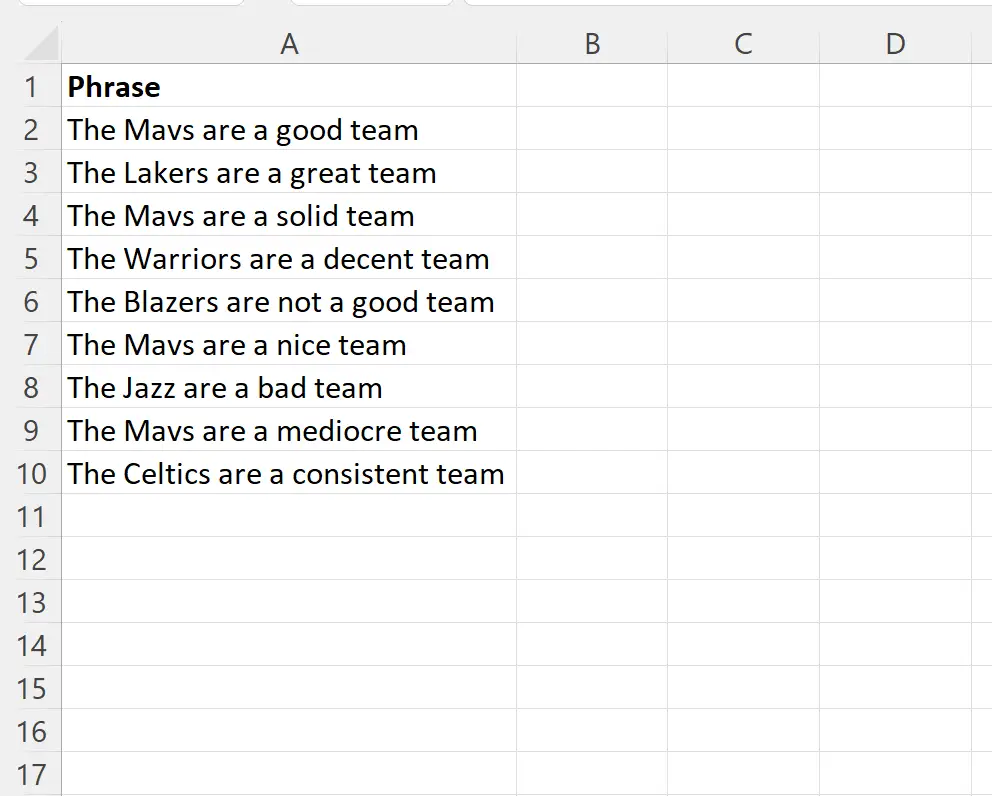
Мы можем использовать следующую формулу, чтобы заменить весь текст в ячейке A2 между строками «Mavs» и «team» на текст «is a Awesome».
=IFERROR(LEFT( A2 ,FIND("Mavs", A2 )+LEN("Mavs"))&"are an awesome "&RIGHT( A2 ,LEN( A2 )-FIND("team", A2 )+LEN(" team")-3), A2 )
Мы введем эту формулу в ячейку B2 , затем щелкните и перетащим ее в каждую оставшуюся ячейку в столбце B:
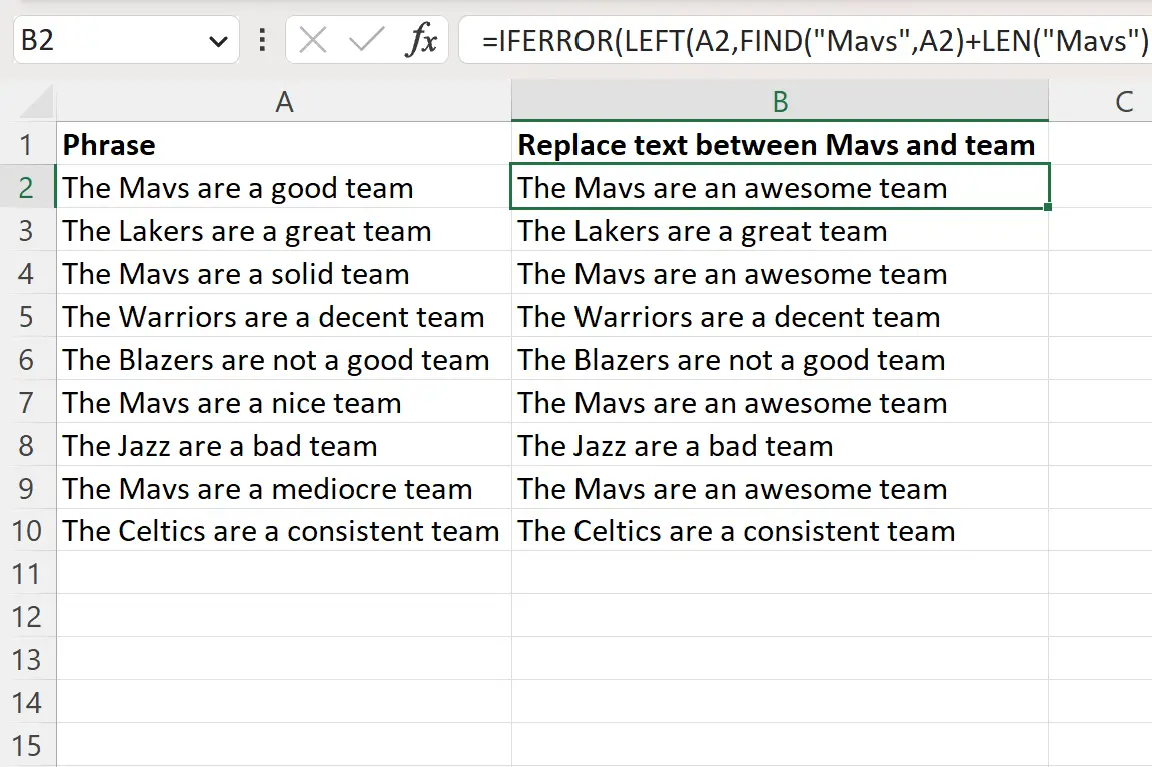
Обратите внимание, что весь текст между строками «Mavs» и «team» был заменен текстом «Are Awesome».
Обратите внимание, что мы использовали функцию ЕСЛИОШИБКА , чтобы указать, что если «Mavs» и «команда» не могут быть найдены, мы должны просто вернуть исходное предложение из столбца A.
Без функции ЕСЛИОШИБКА формула возвращала бы #ЗНАЧЕНИЕ! ошибка, если строки, которые мы искали, не найдены.
Дополнительные ресурсы
В следующих руководствах объясняется, как выполнять другие распространенные задачи в Excel:
Как извлечь текст между двумя символами в Excel
Как посчитать строки с текстом в Excel
Как рассчитать сумму, если ячейка содержит частичный текст в Excel